Warning: count(): Parameter must be an array or an object that implements Countable in /home/xb996963/zokem.com/public_html/wp-content/plugins/rich-table-of-content/functions.php on line 490
TTCM(トレーダーズトラスト)は、取引ツールにMT4を採用しています。
MT4は世界で最も利用されているプラットフォームで、無料とは思えないほど様々な機能が搭載されています。
このページでは、MT4の設定を変更したり、チャート分析に必要なツールの使い方などを分かりやすく解説していきます。
Exness(エクスネス)のチャートの見方や使い方
まずは、MT4をインストールしましょう。

チャートの表示方法
MT4のチャートは、バーチャート、ローソク足、ラインチャートの3種類から選べます。
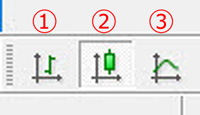
各アイコンをクリックすると表示形式を変更できます。
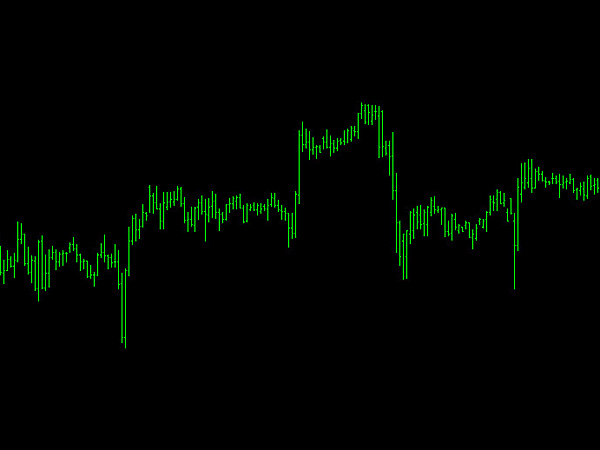
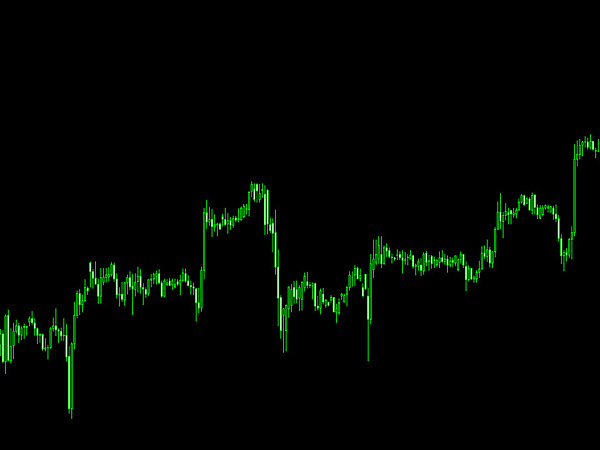
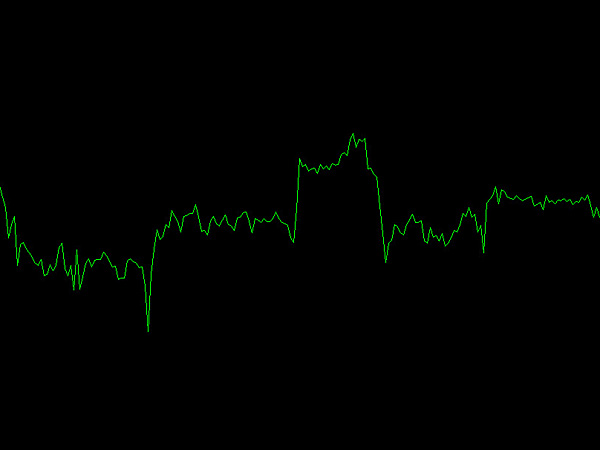
チャートの配色を変更する
TTCM(トレーダーズトラスト)のMT4は、インストールしたデフォルトの状態では、背景が黒・ローソク足がライムという設定になっています。
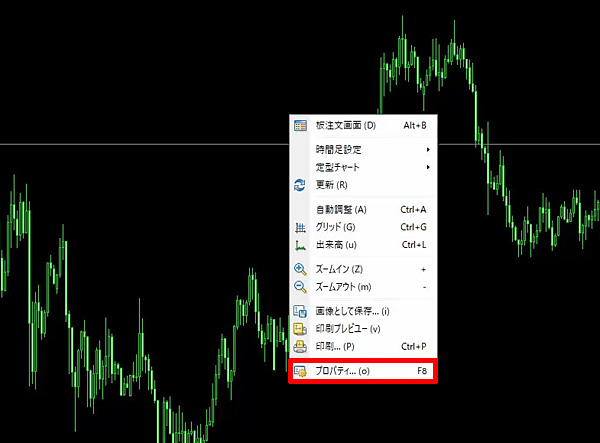
配色を変更する場合、MT4のチャート上で右クリックし「プロパティ」をクリックします。

プロパティ画面が開いたら、「色の設定」タブから好きな色に変更できます。

デフォルトでは、基本配色として「YellowOnBlack」「GreenOnBlack」「BlackOnWhite」の3種類が入っています。

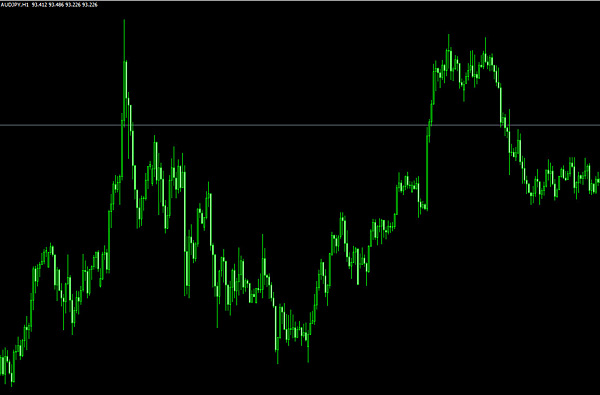

時間足を変更する
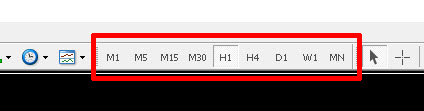
MT4では、9種類の時間足があります。
| 時間足のアイコン | 時間足 |
| M1 | 1分足 |
| M5 | 5分足 |
| M15 | 15分足 |
| M30 | 30分足 |
| H1 | 1時間足 |
| K4 | 4時間足 |
| D1 | 日足 |
| W1 | 週足 |
| M1 | 月足 |
時間足を変更する場合は、上部のアイコンをクリックすると、見たい時間足が表示されます。
チャートを分割表示する
FXでは、1つの通貨だけでなく複数の通貨を監視したり、1つの時間足で複数の時間足を同時に表示させると、通貨強弱やチャートの動きを正確に把握できます。
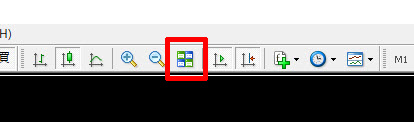
チャートを分割表示させたい場合は、赤枠の分割アイコンをクリックします。

すると、開いているチャートの枚数に応じて、自動的に整列した状態で分割表示できます。
インジケーターを挿入する
MT4には、チャートを分析するための様々なインジケーターがデフォルトで入っていますので、自分に合ったものを上手に利用しましょう。
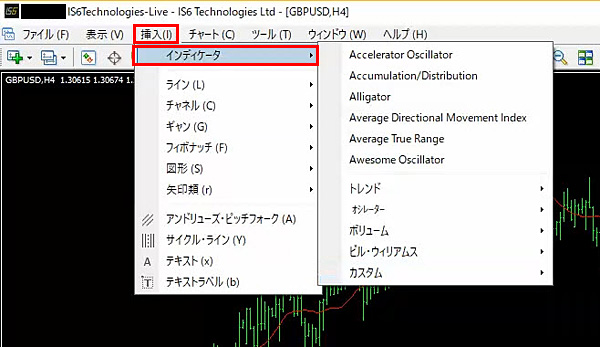
インジケーターの挿入方法は、まずMT4上部の「挿入」→「インジケーター」をクリックします。
インジケーターは
- トレンド(移動平均線、ボリンジャーバンドなど)
- オシレーター(RSI、MACDなど)
- ボリューム(ボリュームズ、マネーフローインデックスなど)
- ビル・ウィリアム(アリゲーター、フラクタルズなど)
- カスタム(自作のインジケーターなど)
に分かれていますので、色々と試して使いやすいものを選びましょう。
テンプレートを変更する
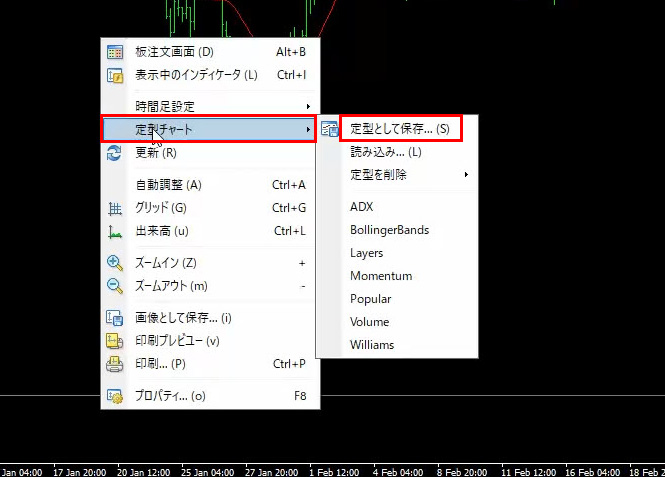
MT4では、変更したデザインや各種インジケーターを組み合わせたチャート設定を「テンプレート」として保存できます。
テンプレートを保存する場合は、チャート上で右クリックし「定型チャート」→「定型として保存」をクリックします。
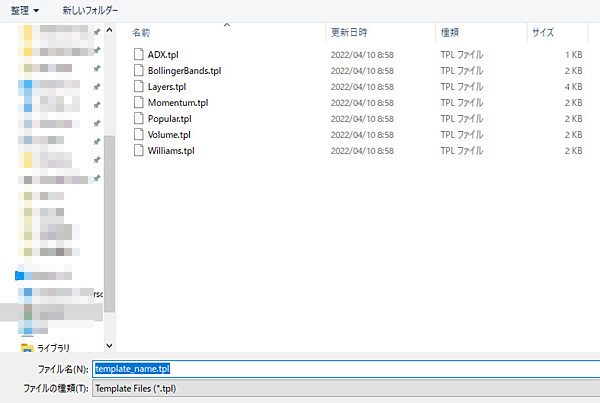
テンプレートフォルダが開いたら、好きな名前を付けて保存しましょう。
各種ツールを使う
MT4では、チャートを分析するための様々なツールが豊富に揃っています。
水平線を引く
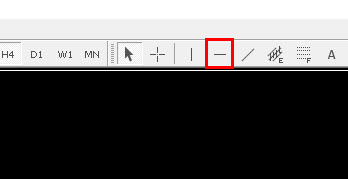
前日の高値や安値など重要なラインに水平線を引く場合は、MT4上部の水平線アイコンをクリックします。

次に、任意の場所をクリックすると水平線が表示されます。
水平線の位置を変更する場合は、水平線の上でダブルクリック→両端に丸印が表示された状態のまま動かすと好きな場所へ移動します。
また、両端に丸印が表示された状態でCtrlキーを押したままドラッグすると、水平ラインがコピーできます。
チャネルライン
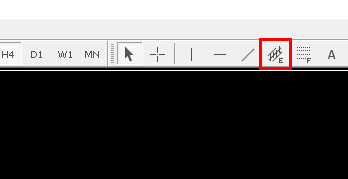
チャネルラインを引くと、トレンドの向きや反発する可能性が高いラインを見つけやすくなります。
チャネルラインを引く場合は、MT4上部にあるチャネルラインのアイコンをクリックします。

次に、任意の2ヶ所を選択すると、自動的に角度調整したチャネルラインが描写されます。
フィボナッチリトレースメントを引く
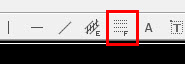
押し目買い、戻り売りのポイントを探すには、フィボナッチリトレースメントが有効です。
フィボナッチリトレースメントを引く場合は、MT4の上部の赤枠のアイコンをクリックします。

次に、始点をクリックし、そのままドラッグするとラインが描写されます。
始点と終点を変更する場合は、ダブルクリックすると白丸が表示されるので位置を調整しましょう。
ツールを追加する
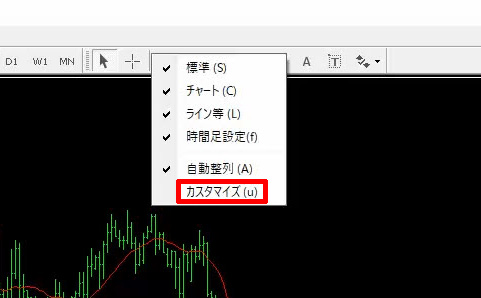
MT4では、ツールバーに表示されているツールの順番を変更したり、別のツールを表示させることができます。
まず、ツール上で右クリック→「カスタマイズ」をクリックします。
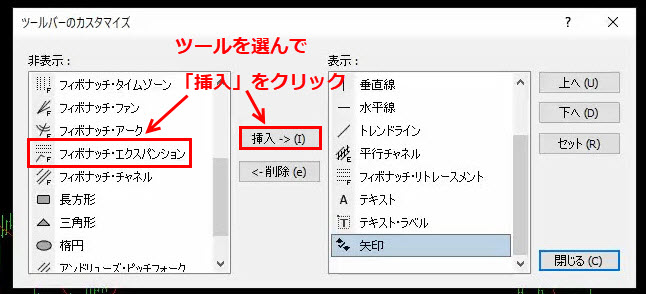
カスタマイズ画面が開いたら、表示させたいツールを選択→「挿入」をクリックすると右側へ追加されます。
画像では、フィボナッチエクスパンションを挿入しています。
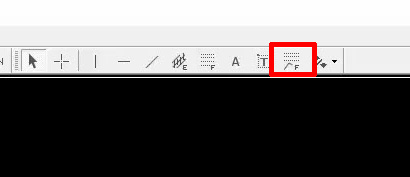
すると、このようにツールバーに固定表示されます。
あまり使わないツールは、先ほどのカスタマイズ画面で「ツールを選択」→「削除」をクリックすると非表示になります。
TTCM(トレーダーズトラスト)のチャートまとめ
今回は、TTCM(トレーダーズトラスト)の取引で使用するMT4の基本的な使い方を解説してきました。











